Máy tính xách tay là thiết bị thay thế cho những chiếc máy tính để bàn cồng kềnh trong một số trường hợp. Trong quá trình sử dụng, chắc chắn bạn sẽ gặp phải những vấn đề lớn nhỏ khiến bạn khó chịu.
Do đó là một người sử dụng máy tính xách tay, bạn nên cần phải hiểu rõ về các vấn đề mà máy tính xách tay có thể gặp phải để có phương án xử lý kịp thời. Trong bài viết dưới đây, Trần Lâm sẽ chia sẻ đến bạn những vấn đề thường gặp khi sử dụng laptop cá nhân và cách khắc phục, hy vọng những thông tin sẽ giúp ích cho bạn.
Sự cố xảy ra với màn hình
Sự cố khi sử dụng máy tính xách tay nhiều nhất đó chính là các sự cố xảy ra với màn hình. Vậy cụ thể những sự cố này là gì, cùng tìm hiểu với chúng tôi nhé.
Màn hình không hiển thị
Đôi khi, bạn sẽ thấy chiếc laptop của mình có màn hình khó đọc thậm trí là không hiển thị, người sử dụng đôi khi phải ghé sát màn hình mới đọc được thông tin.
Cách khắc phục vấn đề của laptop trong trường hợp này chính là xác định nguyên nhân xử sự cố thực chất xuất phát từ đèn nền. Đèn nền của máy tính xách tay thường có nhiệm vụ truyền ánh sáng qua màn hình LCD để có thể nhìn thấy thông tin hiển thị trên màn hình LCD, khi có vấn đề với bộ biến tần như bị hỏng hoặc không hoạt động đúng chức năng nó sẽ khiến màn hình khó đọc hoặc nặng là không hiển thị. Chính vì thế trong trường hợp này, bạn nên kiểm tra và điều chỉnh lại nhé.
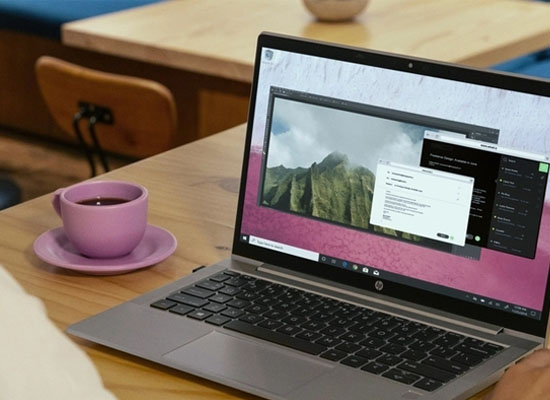
Màn hình mờ
Trường hợp tiếp theo mà bạn có thể gặp phải đó chính là màn hình hiển thị của máy bị mờ. Đây có thể là sự cố do ánh sáng nơi bạn ngồi. Bạn có thể khắc phục điều này bằng cách thay đổi môi trường làm việc để phù hợp với độ phân giải gốc của màn hình LCD đang được sử dụng.
Màn hình nhấp nháy
Màn hình nhấp nháy trong máy tính xách tay chủ yếu gặp phải trong trường hợp đang di chuyển máy tính xách tay. Trong trường hợp xảy ra sự cố như vậy, bạn cần kiểm tra sự cố cáp hoặc sự cố với đầu nối video. Điều này có thể là kết quả của việc mở và đóng màn hình máy tính xách tay thường xuyên gây ảnh hưởng đến các kết nối trong máy tính xách tay dẫn đến việc phá hủy các kết nối này. Vì vậy, trong trường hợp xảy ra sự cố như vậy, bạn chỉ cần cắm đúng dây cáp giải quyết sự cố.
Xanh màn hình
Màn hình xanh là một trong những vấn đề đáng sợ nhất trên máy tính xách tay Windows. Chúng có thể liên quan đến cả vấn đề phần cứng và phần mềm. Trong một số trường hợp, bạn có thể khởi động lại máy tính xách tay, trong khi một số trường hợp thì không. Bạn cần kiểm tra xem máy có bị nhiễm các phần mềm độc hại hay do trình điều khiển bị hỏng hay không. Nếu bạn có thể khởi động trở lại Windows, hãy chạy nhanh vi-rút bằng Bộ bảo vệ Windows hoặc bất kỳ gói chống vi-rút nào khác mà bạn có. Đừng quên cập nhật nó trước khi bạn chạy quét.

Quạt gió kêu to hoặc nóng lên sau đó máy tự tắt
Do máy tính xách tay được di chuyển rất nhiều nên có thể dẫn đến hạn chế lượng gió nạp vào quạt đồng thời khiến bụi bẩn đi vào hệ thống làm mát thông qua cổng quạt của máy.
Khi gặp vấn đề này bạn cần đặt laptop trên một mặt phẳng cứng, tránh đặt nó trên các bề mặt mềm có thể cản trở không khí đi qua. Làm sạch quạt của bạn bằng khí nén và hạn chế số lượng chương trình bạn chạy cùng một lúc vì bạn chạy càng nhiều, nó càng khó hoạt động.
Máy tính xách tay chạy chậm
Máy tính xách tay thường chạy chậm khi có quá nhiều tệp và chương trình được lưu trên đó do sử dụng thường xuyên.
Để tránh sự cố này, chúng tôi khuyên bạn nên giải phóng dung lượng trên ổ cứng bằng cách xóa các tệp tạm thời, giữ cho màn hình của bạn ngăn nắp và loại bỏ các chương trình bạn không thường xuyên sử dụng. Bạn cũng có thể chuyển các tệp cũ sang ổ cứng ngoài để cải thiện hiệu suất máy tính xách tay của mình.
Không sạc được pin hoặc thời gian sử dụng bị rút ngắn
Nếu pin máy tính xách tay của bạn ngừng sạc, bạn sẽ cần phải thay pin ngay cả khi máy tính xách tay của bạn đang được bảo hành, vì pin không nằm trong thời gian bảo hành của nhà sản xuất. Nếu pin máy tính xách tay của bạn không thể tháo rời, bạn sẽ cần phải thay thế máy tính xách tay.
Máy tính xách tay thường có thời lượng pin tốt trên 4-5 giờ, nếu bạn sử dụng nó trong thời gian dài. Nhưng nếu máy tính xách tay của bạn nhanh hết pin, điều đầu tiên bạn nên làm là giảm số lượng tác vụ đang mở bởi những tác vụ là nguyên nhân làm hao pin thêm. Tránh mở nhiều cửa sổ và tắt tùy chọn bluetooth để tránh làm hao pin máy tính xách tay của bạn thêm nữa.
Cuối cùng, bật chế độ 'Tiết kiệm năng lượng' và giữ độ sáng ở mức thấp. Nếu bạn đang sử dụng Windows, hãy đi tới "Cài đặt" và nhấp vào "Tùy chọn nguồn" trong bảng điều khiển của bạn. Tương tự, trên Macbook, đi tới 'Cài đặt' và tìm kiếm "Trình tiết kiệm năng lượng" trong Tùy chọn hệ thống để điều chỉnh độ sáng.
Không thể kết nối với mạng không dây
Nếu bạn đang gặp phải vấn đề này, hãy kiểm tra xem chế độ máy bay trên máy tính xách tay của bạn đã tắt chưa và đã bật WiFi. Tiếp theo, cài đặt lại trình điều khiển của bộ điều hợp mạng. Tất cả những gì bạn cần làm là:
Bước 1. Nhấp chuột phải vào 'Máy tính của tôi' hoặc 'Máy tính của tôi' trên màn hình của bạn và nhấp vào 'Quản lý'. Tiếp theo, nhấp vào 'Trình quản lý Thiết bị.
Bước 2. Bây giờ, hãy nhấp vào 'Bộ điều hợp mạng' và dưới menu này, hãy tìm bộ điều hợp không dây của bạn. Nhấp chuột phải vào nó và nhấn 'Bật' hoặc 'Cài đặt'.
Bước 3. Sau khi hoàn tất, hãy nhấp vào 'Quét các thay đổi phần cứng và trình điều khiển của bạn sẽ được cài đặt lại.
Laptop xuất hiện nhiều virus
Dấu hiệu của việc laptop bị virus xâm nhập là nhiều cửa sổ được bật lên đồng thời quá trình tải xuống diễn ra rất chậm. Để giải quyết vấn đề này, bạn cần cài đặt các chương trình chống spyware, quét virus miễn phí.

Bàn phím không hoạt động
Trong quá trình sử dụng laptop bạn có thể sẽ gặp trường hợp toàn bộ bàn phím không hoạt động hoặc một vài phím bị liệt. Trong trường hợp một số phím không hoạt động, nó có thể đơn giản là do một số loại cản trở. Để khắc phục, bạn có thể chỉ cần lật ngược máy tính xách tay và lắc nhẹ để xem liệu điều đó có giúp đánh bật bụi bẩn hay không.
Nếu vấn đề xảy ra với tất cả các phím, thì một trong những điều đầu tiên bạn có thể kiểm tra là trình điều khiển bàn phím bị lỗi. Bạn có thể thực hiện việc này bằng cách vào Trình quản lý thiết bị. Nếu có biểu tượng dấu chấm than màu vàng bên cạnh biểu tượng bàn phím của bạn, thì bạn cần tải xuống lại các trình điều khiển cần thiết. Truy cập trang tải xuống của nhà sản xuất máy tính xách tay và tìm trình điều khiển phù hợp cho bàn phím. Điều này có thể giúp khắc phục sự cố. Trong thời gian chờ đợi, bạn cần sử dụng bàn phím hỗ trợ USB.
Nếu các trình điều khiển cập nhật cũng không khắc phục được sự cố thì có thể là do kết nối lỏng lẻo giữa bộ phận bàn phím và bo mạch chủ. Trong trường hợp này, bạn sẽ phải mở khung máy tính xách tay, để truy cập vào tất cả các bộ phận bên trong của nó. Kiểm tra xem cáp ruy-băng bàn phím có được kết nối đúng cách không. Chỉ thử nếu máy tính xách tay của bạn đã cũ và đã hết bảo hành. Nếu không, chỉ cần mang máy tính xách tay đến trung tâm bảo hành bạn nhé.
Máy tính xách tay không khởi động được
Việc chẩn đoán sự cố khiến máy tính xách tay không khởi động có thể là do pin hoặc bộ sạc của máy tính xách tay có vấn đề. Nếu Windows không hoàn tất quá trình khởi động, đó có thể là sự cố Windows bị hỏng.
Nếu bạn thấy rằng các chỉ báo trạng thái của máy tính xách tay bật nhưng màn hình không bật, có thể là sự cố với chính màn hình. Thử xem các chỉ số của ổ cứng để biết ổ cứng còn hoạt động hay không. Nó có thể đang cố gắng khởi động Windows. Nếu bạn thấy rằng các chỉ báo vẫn sáng mà không có bất kỳ hoạt động nào, hãy thử nhấn phím Caps Lock. Đèn báo thường sẽ bật và tắt nếu máy tính xách tay của bạn không bị treo. Nếu máy tính xách tay đã bị khóa, thì đó có thể là một loại lỗi phần cứng nào đó. Chúng tôi khuyên bạn nên mang máy tính xách tay đến trung tâm bảo hành trong những trường hợp như vậy.
Dung lượng bộ nhớ nhỏ
Đôi khi bạn phải lưu trữ một lượng dữ liệu lớn, hoặc phải chạy các phần mềm có kích thước lớn khiến cho bộ nhớ máy không thể đáp ứng. Để khắc phục bạn nên nâng cấp thay ổ cứng mới với dung lượng lớn hơn. Lưu ý, nên chọn những loại ổ cứng đồng bộ với dòng máy để tránh những lỗi xung đột thường có giữa các hãng máy tính. Ngoài ra có thể sử dụng ổ USB có tính năng Readyboost.

Laptop không nhận tai nghe
Có rất nhiều trường hợp có thể gây ra tình trạng laptop không nhận tai nghe, tai nghe không có tiếng... Tuy nhiên, có một số trường hợp cơ bản nhất thường gặp có thể kể đến như tai nghe bị hỏng, jack cắm tai nghe hỏng, lỗi driver âm thanh, vô tình tắt nhầm audio. Để khắc phục bạn hãy kiểm tra thật kỹ tai nghe, các cài đặt trên máy cũng như cổng kết nối tai nghe.
Hy vọng những thông tin vừa sẽ giúp bạn đọc biết thêm về những vấn đề khi sử dụng laptop qua đó có cho mình cách sử dụng hiệu quả giúp tăng tuổi thọ của laptop.
Nguồn Internet





































